애플워치를 구매하고 연결할 때 워치에 나타나는 동그란 문양을 화면에 맞추라는 문구를 그대로 따라 해도 연결이 되지 않을 때가 있다. 그럴 때는 수동 연결을 통해 바로 연결할 수 있다. 방법이 어렵지 않고 정말 간단하니 그대로 따라 하면 되겠다.
애플워치를 수동으로 연결하는 방법은 두 가지가 있다. 아이폰에서 시작하기, 애플워치에서 시작하기. 아이폰에서 시작하는 수동 연결을 먼저 알려드리고 애플워치에서 수동 연결을 하는 방법을 알려드리겠다.
아이폰에서 수동 연결 시작하기

먼저 애플워치 앱을 실행하면 이 화면이다. 연결 시작을 눌러준다.
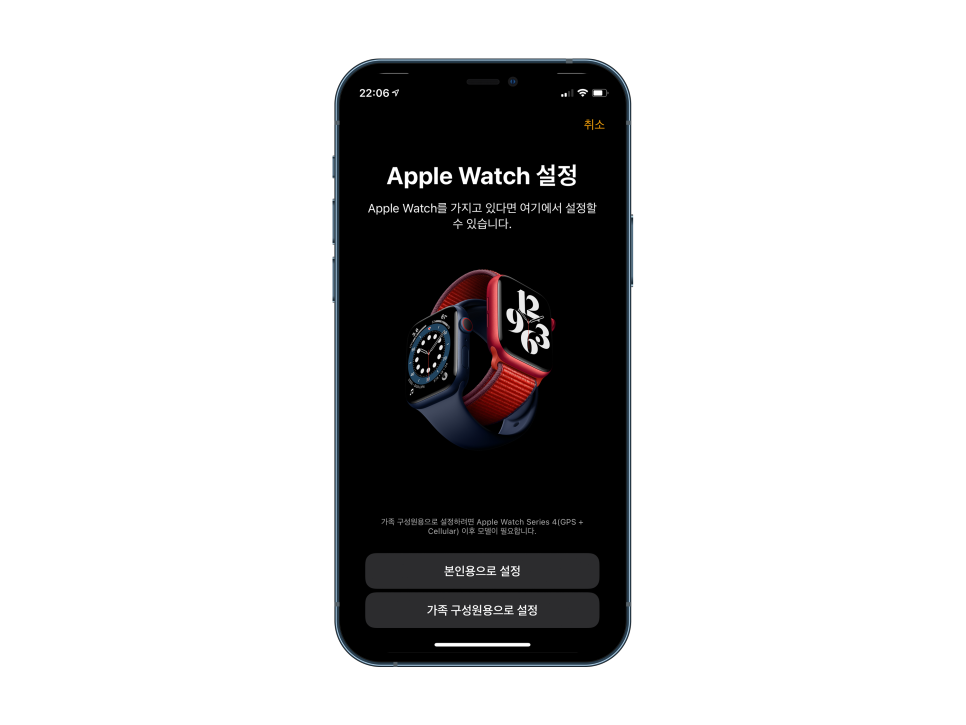
본인용으로 설정을 선택.

여기까지는 자동 연결과 순서가 똑같다. 이 화면에서 하단의 'Apple Watch 수동으로 연결하기'를 눌러주면 된다.
애플워치에서 수동 연결 시작하기

애플워치의 전원을 키면 이런 화면이 여러 국가의 언어로 나오고 애플워치를 아이폰 근처로 가져가라는 문구가 뜨지만 하지만 어떤 이유에서인지 옆으로 가져가도, 화면이 바뀌어도 인식이 안 되는 경우가 있을 때 바로 수동 연결을 하는 것이다. 앱에서뿐만 아니라 이 첫 화면에서 우측 하단의 i 버튼을 눌러주면 수동 연결을 시작할 수 있다.


언어와 국가를 선택하여 설정해 준다.


연결 시작을 누르면 이런 구체의 그래픽이 뜨는데 이때 아이폰에서는 '애플워치를 차고 카메라를 향해 들고 있으십시오.'라는 문구가 뜬다. 여기서 카메라를 향해 들고 있어도 연결이 되지 않으면 아이폰 애플워치 앱 하단의 Apple watch 수동으로 연결하기를 누르면 된다.
여기까지는 수동 연결을 시작하는 방법에 대한 차이를 설명했다면 이후부터는 공통된 과정이다.

수동 연결하기를 진행하게 된다면 워치 앱과 애플워치에서 이런 화면을 볼 수 있다.
Apple Watch 뒤에는 여섯 자리 숫자가 적혀있다. 워치를 연결할 때 이 숫자가 워치 앱과 애플워치가 동일한지 확인하고 앱에서 선택하면 된다.

선택을 하고 나면 워치 앱에서는 다시 숫자를 입력하라는 화면이 나오고

애플워치에서는 이렇게 여섯 자리 숫자가 나타난다.

이 숫자를 아이폰에 입력하면 된다.

아이폰과 애플워치의 연결이 끝나면 이런 화면들이 나타나며 연결 완료!
이후 설정들은 각자 사용 환경에 맞게 설명하면 된다. 자동 연결이 안 될 때 말고도 언제든 수동 연결이 가능하니 워치가 연결되지 않을 때 시도하면 되겠다.

'IT전자제품' 카테고리의 다른 글
| 양손 사용 가능 게이밍마우스 MAD CATS B.A.T6PLUS (0) | 2021.05.29 |
|---|---|
| 제닉스 게이밍 무선 마우스 타이탄 GM AIR WIRELESS (0) | 2021.05.17 |
| 합리적인 패키지로 새롭게 돌아온 COUGAR IMMERSA Ti EX(쿠거 이머사) (0) | 2021.05.08 |
| 충전식 무선 게이밍마우스 COX 험백(HUMPBACK) (0) | 2021.05.08 |
| 슬림한 게이밍키보드 앱코 K640T SLIM 적축 (0) | 2021.05.02 |